DirectX 12はあなたのシステムでサポートされていません: 4つの修正方法
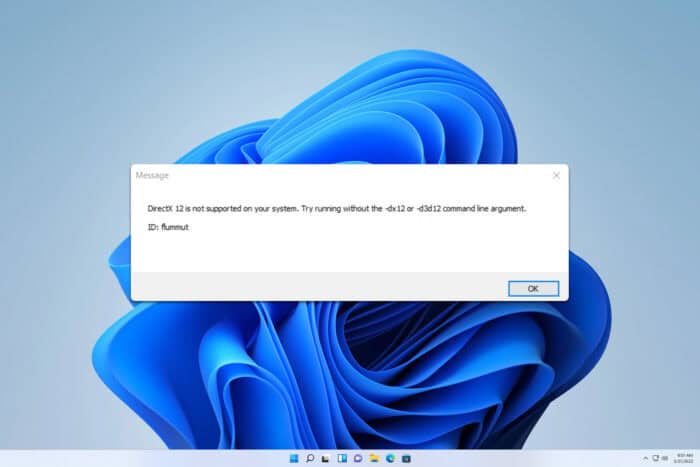 多くのユーザーがDirectX 12はあなたのシステムでサポートされていません。コマンドライン引数なしで実行してみてくださいというメッセージを報告しており、これにより特定のゲームを実行することができなくなります。しかし、この問題を修正する方法があるかもしれません。
多くのユーザーがDirectX 12はあなたのシステムでサポートされていません。コマンドライン引数なしで実行してみてくださいというメッセージを報告しており、これにより特定のゲームを実行することができなくなります。しかし、この問題を修正する方法があるかもしれません。
DirectX 12があなたのシステムでサポートされていないエラーを修正するにはどうすればよいですか?
1. あなたのPCがDirectX 12をサポートしているか確認する
- Windowsキー + Rを押し、dxdiagと入力します。
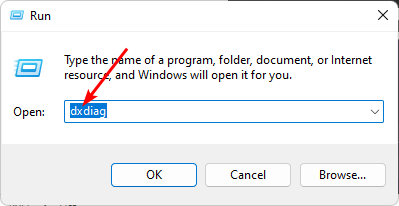
- ディスプレイタブに移動します。
- ドライバーセクションで機能レベルを探します。12_1, 12_0と表示されていれば、DirectXがサポートされていることを意味します。
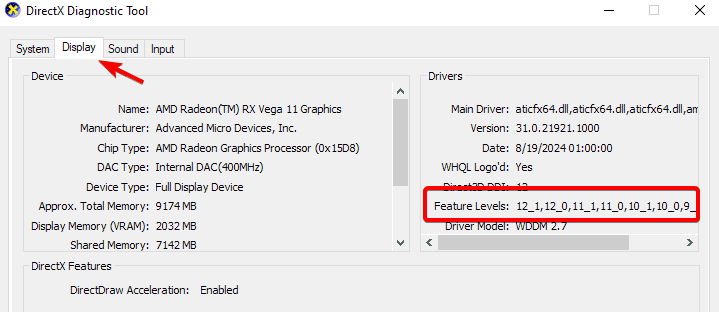
一部のゲームは機能レベル12_2を必要とするため、あなたのグラフィックカードがこれをサポートしていない場合は、実行できません。
これらの手順に従うのが難しい場合、あなたのグラフィックカードがDirectX 12に対応しているか確認する方法についてのステップバイステップガイドがありますので、それを参考にしてください。
2. ドライバーを更新する
- GPU製造元のウェブサイトにアクセスします。
- リストからあなたのモデルを見つけます。
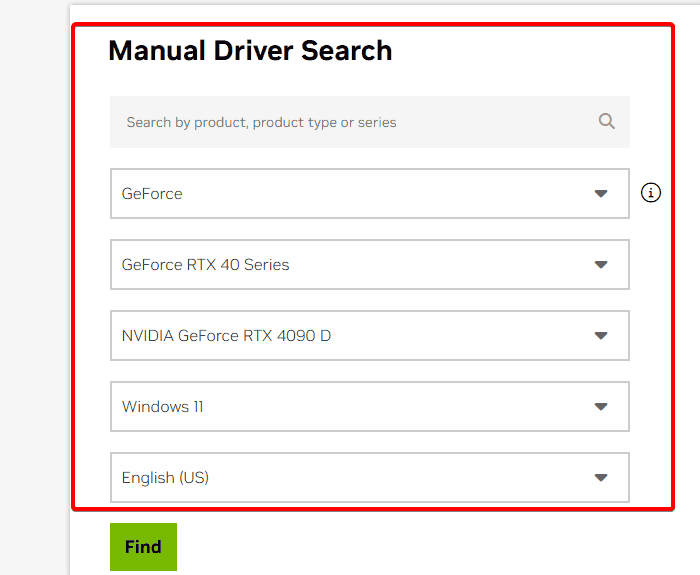
- 最新のドライバーバージョンをダウンロードしてインストールします。
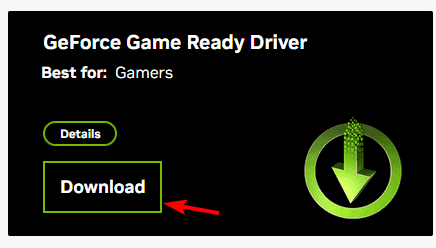
GeForce ExperienceやAMD Adrenalinを使ってドライバーを更新することもできます。Windows 11でのグラフィックスドライバーの更新方法に関する詳細なガイドもありますので、ぜひチェックしてください。
3. ゲーム内でDX12モードを無効にする
-
ゲームの設定ファイルを見つけます。私たちの例では、以下の場所にファイルがありました:
%LOCALAPPDATA%\Prospect\Saved\Config\WindowsNoEditor\ - 次に、GameUserSettings.iniを見つけてメモ帳で開きます。
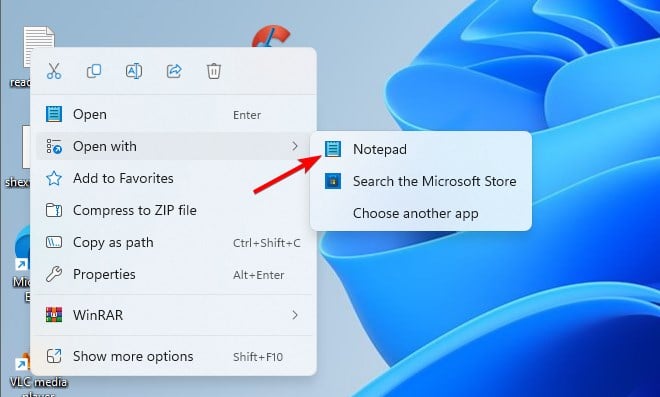
- テキスト内のm_enableDX12=Trueを見つけて削除します。
- 変更を保存して、再度ゲームを起動します。
私たちの例ではThe Cycle: Frontierを使用しましたが、他のゲームでは手順が異なる場合があります。多くのゲームにはDirectX 12モードをオフにできるランチャーもあるので、それを使用してみてください。 このトピックについてもっと読む
- 新しいGmailアカウントのサインアップと作成方法 [簡単ガイド]
- ミサイルコマンドデルタがインストールされない問題の修正方法
- FIX: ミサイルコマンドデルタがPCでクラッシュする
4. 起動パラメータを変更する
- ゲームのショートカットを見つけて右クリックし、プロパティを選択します。
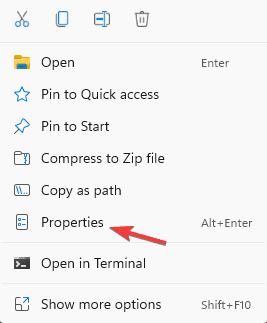
- ターゲットフィールドに、引用符の後に-d3d11を追加します。
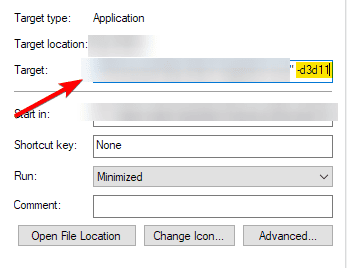
- 変更を保存します。
DirectX 12はあなたのシステムでサポートされておらず、Nightingale、Frostpunk 2、Marvel Rivals、Robocopなど、多くのSteamゲームに影響を与えます。そして、もしサポートされている場合でも、一部のプログラムでは検知されない可能性がありますが、その修正方法もあります。
これらはほとんどのゲームに対して機能する一般的なヒントなので、ぜひ試してみてください。追加の問題がある場合は、PCでDirectX 12が適切に有効になっているか確認してください。













